Deshabilite la función 'Abrir archivos seguros después de descargar' de Safari
Ajuste la configuración en su Mac para evitar que abra descargas automáticamente. Este cambio de configuración protege su privacidad, incluso si requiere ese pequeño sacrificio de conveniencia.
Las instrucciones de este artículo se aplican a Safari para Mac y Safari 5.1.7 para Windows. Safari ya no está disponible para Ventanas PC y Apple ya no es compatible con la versión de Windows.
Cómo evitar que Mac abra todas las descargas
los Navegador Safari contiene una función predeterminada que abre todos los archivos que considera seguros cuando finaliza la descarga. Aunque es conveniente mientras está habilitada, esta función puede afectar negativamente su seguridad en línea. Safari considera que los siguientes tipos de archivos son archivos seguros:
- Imágenes
- Películas
- Sonidos
- Archivos PDF
- Documentos de texto
- Imágenes de disco, como Archivos DMG
- Algunos otros tipos de archivos
Es más seguro abrir manualmente los archivos descargados y escanearlos con software antivirus, pero primero debe deshabilitar la configuración Abrir archivos seguros en Safari.
Deshabilite la configuración 'Abrir archivos seguros' de Safari en MacOS
Para deshabilitar la configuración "Abrir archivos seguros" en una Mac a través de las preferencias de Safari en una computadora macOS:
Abierto Safari en tu Mac.
-
Haga clic en el Safari menú y seleccione Preferencias.
También puede abrir las preferencias presionando Mando+coma en tu teclado.
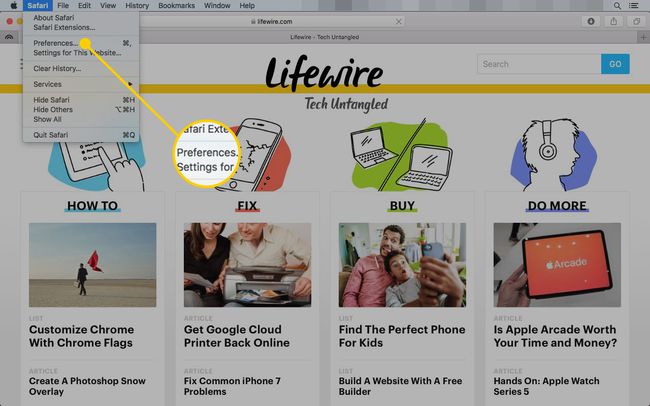
-
Haga clic en el General pestaña.
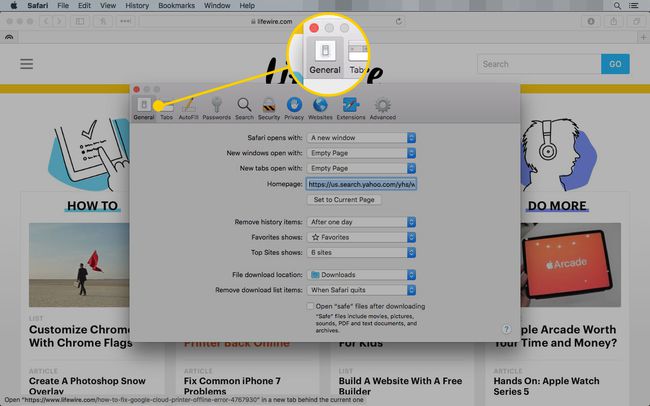
-
Limpiar el Abra archivos "seguros" después de descargarlos caja.
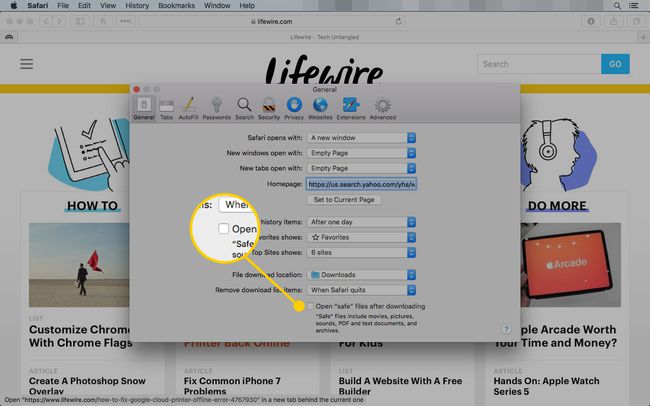
Cierre la ventana para guardar su configuración.
Deshabilite la configuración 'Abrir archivos seguros' de Safari en Windows
Apple descontinuó Safari por Ventanas en 2012. Windows 10 no es compatible con ninguna versión de Safari para Windows, pero Ventana 8, Windows 7, Vista, y Windows XP SP2 y SP3 admiten la última versión, que fue 5.1.7.
A diferencia de la configuración en macOS Safari, la opción de Windows no abre el archivo automáticamente, pero puede ajustar una configuración similar para que Windows le pregunte antes de descargar un archivo. Esta opción inserta un paso adicional para considerar si realmente desea un archivo en su computadora.
Haga clic en el Engranaje icono.
-
Ve a la General pestaña.
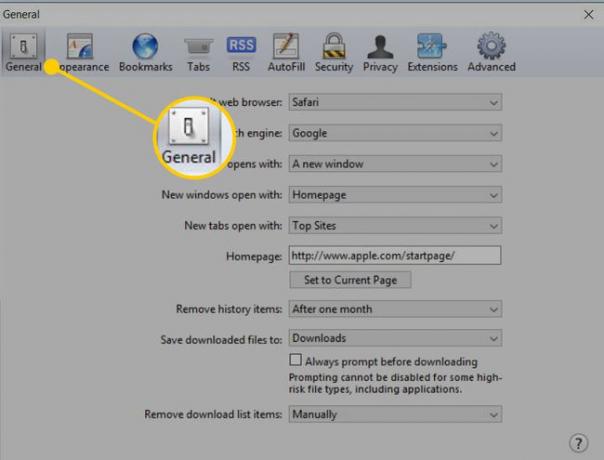
-
Limpiar el Siempre avisar antes de descargar caja.
No hay forma de configurar Safari para Windows para que abra automáticamente los archivos descargados.
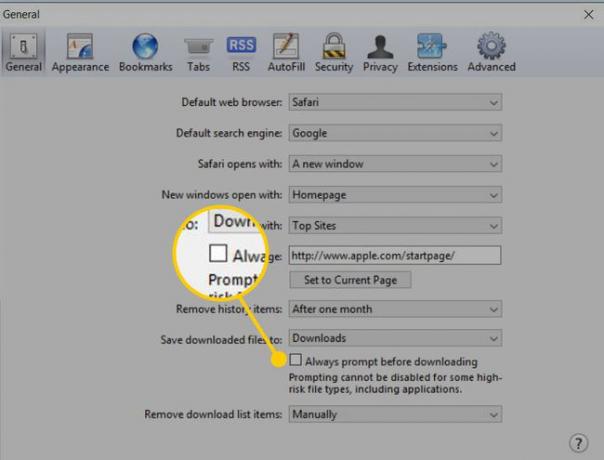
Marcar esta casilla significa que Safari le preguntará si desea descargar un archivo. Sin marcar significa que Safari descarga automáticamente archivos seguros en la carpeta que especifique en el Guarde los archivos descargados en campo en esta misma pantalla.
